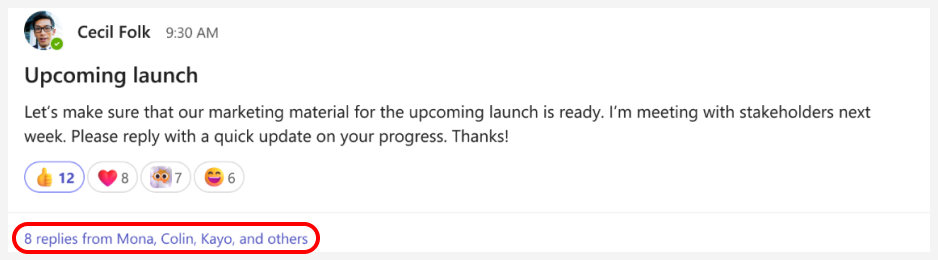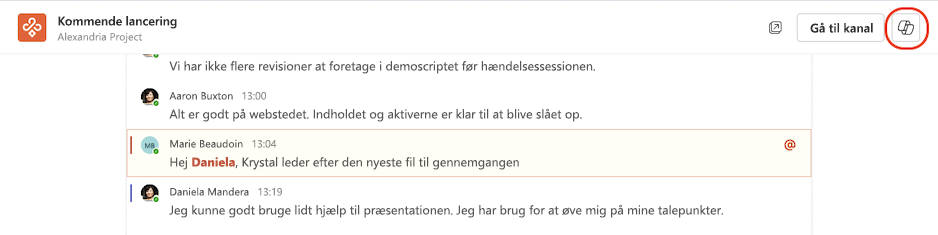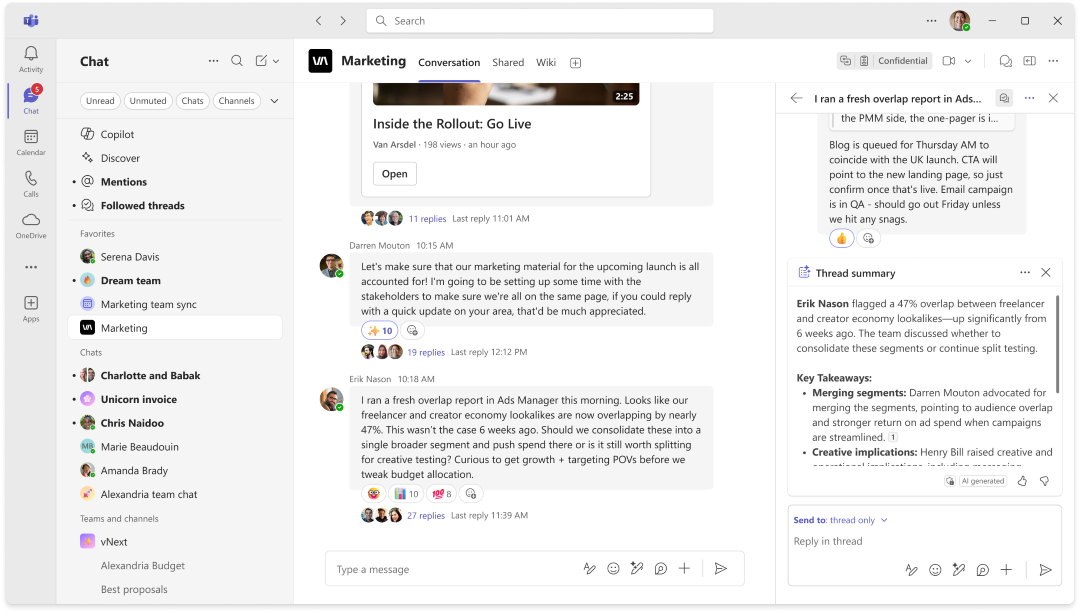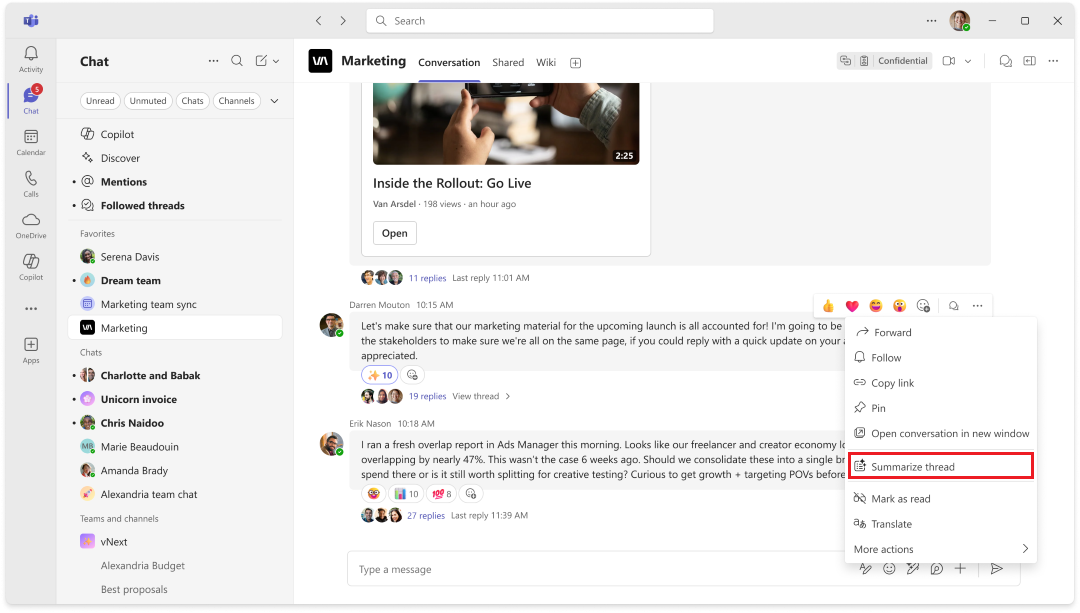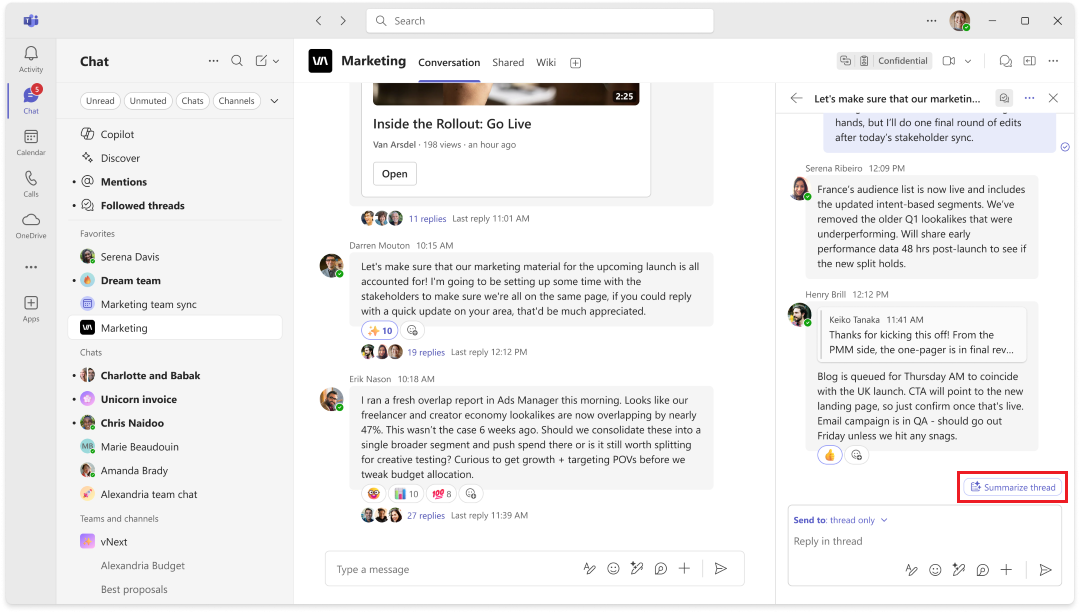Brug Copilot i Microsoft Teams-chat og -kanaler
Copilot iMicrosoft Teams chat og kanaler hjælper dig med at komme hurtigt i gang med samtaler ved hurtigt at gennemgå hovedpunkter, handlingspunkter og beslutninger uden at skulle rulle gennem lange tråde.
Bemærk!: Copilot henviser til oplysninger fra meddelelsestråden, hvor den åbnes, med en 30-dages historik som standardtidsramme, medmindre du angiver andet. Copilot kan ikke sammenfatte billeder, Loop-komponenter eller filer, der deles i chatten.

Brug Copilot i en en-til-en- eller gruppechat
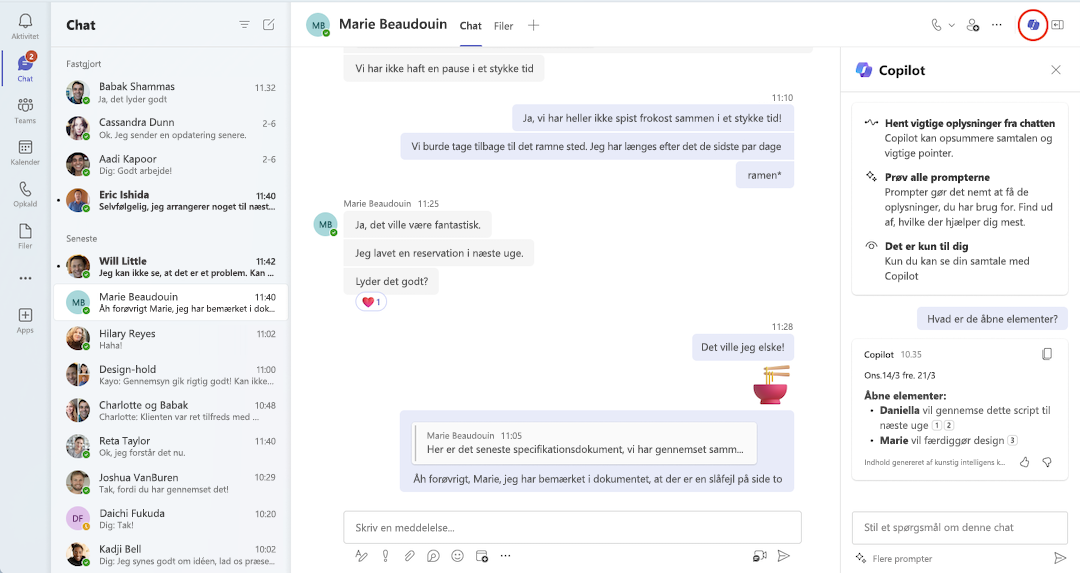
-
Gå til Chat i venstre side afTeams, og vælg derefter en bestemt chat på listen.
-
Vælg Åbn Copilot i øverste højre hjørne af chatten – du får vist ikonet Copilot .
-
Under skrivefeltet til højre for chatten skal du vælge Flere meddelelser for at vælge mellem følgende indstillinger: - Højdepunkter fra den seneste dag. - Højdepunkter fra de seneste 7 dage. - Højdepunkter fra de seneste 30 dage. - Hvilke beslutninger blev truffet? - Hvad er de åbne elementer?
-
Skriv dit spørgsmål i skrivefeltet, og vælg derefterSend. Prøv disse:– Sammenfat, hvad jeg er gået glip af. – Hvad var de vigtigste pointer fra sidste måned? – Hvad sagde [et medlem af chatten]? – Hvilke links blev delt?
-
Når Copilot svarer, kan du prøve følgende:
-
Medtag en klar tidsramme for at få målrettede resultater, f.eks. "December 2023" eller "sidste måned". Copilot vil kun overveje de meddelelser, der sendes inden for den angivne tidsperiode, som afspejlet af tidsstemplet i Copilotsvar.
Tip!: Hvis den tidsramme, du har angivet, er over grænsen for Copilot, skal du vælge Generér næste svar for at få vist resten af svaret.
-
Vælg Kopiér i øverste højre hjørne af svaret, og sæt ind i chatten, en kanalsamtale eller et andet sted.
-
Se citater ved at vælge tallene ud for hver sætning i svaret. Når denne indstilling er markeret, ruller chatten til venstre for Copilot ruden til den pågældende meddelelse i chattråden.
-
Afhængigt af dine administratorindstillinger har du muligvis mulighed for at give feedback ved at vælge tommelfingrene op eller tommelfingrene ned nederst til højre i svaret for at sende direkte til Microsoft.
Brug Copilot i en mødechat
Når mødet transskriberes, henviser Copilot til oplysninger fra mødeafskriften i dets svar.
Bemærk!: Hvis dit møde ikke blev transskriberet, vil Copilot referere til oplysninger fra mødechatsamtalen i stedet.
-
Gå til Chat i venstre side af Teams, og vælg derefter en bestemt chat på listen.
-
Vælg Åbn Copilot i øverste højre hjørne af chatten – du får vist ikonetCopilot.
-
Under skrivefeltet til højre for chatten skal du vælge Vis prompter for at vælge mellem følgende indstillinger: – Opsummer mødet – Liste over handlingspunkter – Foreslå opfølgende spørgsmål – Hvilke spørgsmål er uløste? – Vis forskellige perspektiver efter emne – Vis de vigtigste idéer, vi diskuterede – Generér mødenoter – Højdepunkter fra mødechat
-
Skriv dit spørgsmål i skrivefeltet, og vælg derefterSend.
Brug Copilot i en Teams -kanal
-
Gå til Teams i venstre side af Teams, og vælg derefter en bestemt kanal i et team.
-
I kanaldiskussionen skal du vælge linket under kanalopslagget for at udvide svarene og se hele samtalen.
-
Fra denne moderne kanalpostvisning skal du vælge Åbn Copilot i øverste højre hjørne af kanalvisningen.
-
Under skrivefeltet til højre for din kanal skal du vælge Flere prompter for at vælge mellem følgende indstillinger: - Højdepunkter fra samtalen. - Hvilke beslutninger blev truffet? - Hvad er de åbne elementer?
-
Skriv en prompt i skrivefeltet, og vælg derefter Send.
Få mere at vide om kanalmeddelelser med trådoversigter
Copilot kan hjælpe dig med at indhente kanaltråde uden at skulle læse alle meddelelser. Trådoversigter bruger de samme standarder for datahåndtering, beskyttelse af personlige oplysninger og overholdelse af regler og standarder, der understøtter Copilot i Teams.
Bemærk!: En tråd skal indeholde mindst 1000 tegn tekst, før du kan generere en trådoversigt.
Hvis du vil opsummere en kanaltråd, skal du udføre følgende trin:
-
Vælg en kanal i et team i Teams.
-
I kanaldiskussionen skal du vælge ... Knappen Flere handlinger .
-
I ... Menuen Flere handlinger skal du vælge Opsummer tråd.
-
Copilot genererer en trådoversigt.
-
Rul i oversigtens felt for at få vist hele oversigten.
Skærmbillede af knappen Opsummer tråd i ...Menuen Flere handlinger for en kanaltråd i Teams
Du kan også generere en trådoversigt, når du har åbnet en kanaltråd.
-
Vælg en kanal i et team i Teams.
-
På kanaltråd skal du vælge Åbn ... svarer for at få vist hele tråden.
-
Vælg Opsummer tråd nederst i tråden.
-
Copilot genererer en trådoversigt.
Skærmbillede af knappen Opsummer tråd nederst i en åben kanaltråd i Teams.
Relaterede emner
Omskriv og juster dine meddelelser med Copilot i Microsoft Teams
Kom i gang med Microsoft 365 Copilot Chat i Teams